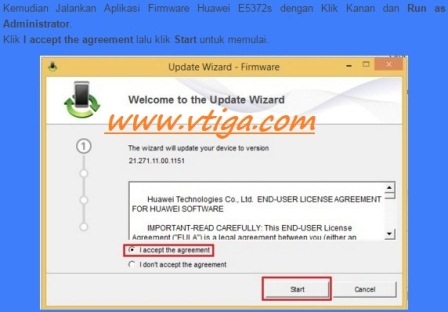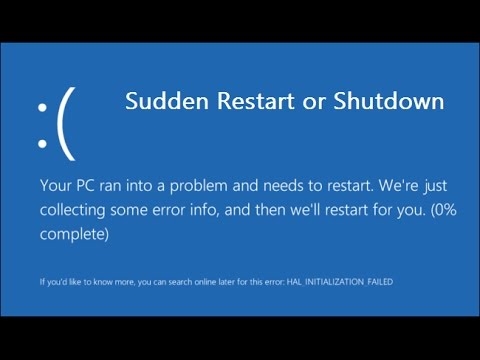ஸ்கைப் திட்டத்தில், நீங்கள் மட்டும் தொடர்பு கொள்ள முடியாது, ஆனால் பல்வேறு வடிவமைப்புகளின் கோப்புகளை மாற்றவும். இது பயனர்களிடையே தரவு பரிமாற்ற செயல்முறையை பெரிதும் அதிகரிக்கிறது மற்றும் இந்த நோக்கத்திற்காக பல்வேறு சிரமமின்றி கோப்பு பகிர்வு சேவைகளை பயன்படுத்த வேண்டிய தேவையை நீக்குகிறது. ஆனால், துரதிருஷ்டவசமாக, சில நேரங்களில் கோப்பு வெறுமனே பரவுவதில்லை. Skype கோப்புகளை அனுப்பவில்லை என்றால் என்ன நடவடிக்கைகள் எடுக்கப்பட வேண்டும் என்று பார்ப்போம்.
இணையத்தின் பற்றாக்குறை
ஸ்கைப் வழியாக ஒரு கோப்பை அனுப்ப முடியாது என்பதற்கான முக்கிய காரணம் நிரல் பிரச்சினை அல்ல, ஆனால் இன்டர்நெட் இல்லாதது. எனவே, முதலில், உங்கள் கணினி நெட்வொர்க்குடன் இணைக்கப்பட்டுள்ளதா என சோதிக்கவும். இது மோடம் மாநிலத்தை பார்த்து, அல்லது உலாவி இயங்குவதன் மூலம், எந்த ஆதாரத்திற்கும் செல்லலாம். உலாவி எந்த வலைப்பக்கத்தையும் திறக்க முடியாவிட்டால், மிக உயர்ந்த நிகழ்தகவுடனேயே இணையம் இல்லை என்று சொல்லலாம்.
சிலநேரங்களில், இணைப்பை மீண்டும் துவக்குவதற்கு, மோடம் மீண்டும் துவங்குவதற்கு போதுமானது. ஆனால், விண்டோஸ் அமைப்புகளில் தோண்டி எடுக்க வேண்டிய கட்டாயம் ஏற்பட்டாலும், வழங்குநர் மூலம் அழைப்பதும், முனையை மாற்றுவதும், அல்லது இணைக்கப்பட்ட கருவிகளைப் பயன்படுத்துவதும், சிக்கல் காரணமாக வன்பொருள் செயலிழப்பு மற்றும் பிற செயல்களால் ஏற்பட்டாலும்.
மேலும், கோப்புகளை பரிமாற்ற பிரச்சனை குறைந்த இணைய வேகம் ஏற்படுகிறது. இது சிறப்பு சேவைகளை சோதிக்கப்படலாம்.

உரையாடல்கள் கோப்புகளை ஏற்காது
கோப்பை மாற்ற இயலாமை உங்கள் பக்கத்திலுள்ள பிரச்சினைகள் மட்டுமல்லாமல், பேச்சாளரின் பக்கத்திலும் கூட இருக்கலாம். உங்களுடனான பேச்சாளர் இப்போது ஸ்கைப் இல் இல்லை என்றால், அவருக்கு தானியங்கு கோப்பை வரவேற்பு இல்லை, பின்னர் தரவு அவருக்கு அனுப்பப்படாது. இந்த அம்சம் முன்னிருப்பாக செயல்படுத்தப்படுகிறது, ஆனால் சில காரணங்களால், அதை முடக்கலாம்.
கோப்புகளை பெறும் செயல்பாட்டை செயல்படுத்துவதற்காக, உங்கள் இணைப்பாளர் ஸ்கைப் பட்டி உருப்படிகள் "கருவிகள்" மற்றும் "அமைப்புகள் ..." வழியாக செல்ல வேண்டும்.

ஒரு முறை சாளரத்தில், அது அரட்டைகள் மற்றும் எஸ்எம்எஸ் பிரிவில் செல்ல வேண்டும்.

பின்னர், எல்லா அமைப்புகளையும் காட்ட, நீங்கள் "திறந்த மேம்பட்ட அமைப்புகள்" பொத்தானை கிளிக் செய்ய வேண்டும்.

திறக்கும் சாளரத்தில், அது நிறுவப்படவில்லை என்றால், "விருப்பங்களை தானாகவே ஏற்றுக்கொள்ளும்" விருப்பத்தை எதிர்க்க வேண்டும்.

இப்போது, இந்த உரையாடலில் எந்தவொரு பிரச்சினையும் இல்லாமல் உங்களிடமிருந்து கோப்புகளை பெற முடியும், அதற்கேற்ப, நீங்கள் ஒரு கோப்பை அனுப்ப முடியாததால் சிக்கலை நீக்கிவிடுவீர்கள்.
ஸ்கைப் செயலிழப்பு
நன்றாக, நிச்சயமாக, நீங்கள் நிரல் ஸ்கைப் உங்கள் நகலை ஒரு செயலிழப்பு சாத்தியம் தள்ளுபடி கூடாது.
முதலில், Skype ஐ சமீபத்திய பதிப்பிற்கு புதுப்பிப்பதை முயற்சிக்கவும், நிறுவப்பட்ட இந்த நிரலின் பொருத்தமற்ற பதிப்பு உங்களிடம் இருப்பதால், இது கோப்பு பரிமாற்றத்தில் சிக்கல்களை ஏற்படுத்தும்.

ஸ்கைப் இன் சமீபத்திய பதிப்பைக் கொண்டிருக்கிறீர்களா அல்லது மேம்படுத்தல் விரும்பிய முடிவைக் கொண்டுவரவில்லை என்றால், ஸ்கைப் மீண்டும் ஒரே நேரத்தில் மீட்டமைக்க முயற்சிக்கலாம்.
இதற்காக, இந்த நோக்கத்திற்காக சிறப்பு கருவிகளைப் பயன்படுத்தி முழுமையான நீக்கம் செய்யலாம், எடுத்துக்காட்டாக, நீக்குதல் கருவி. ஆனால், இந்த விஷயத்தில், நீங்கள் அரட்டையிலுள்ள தொடர்புகளின் முழு வரலாற்றையும், மற்ற முக்கியமான தரவையும் இழப்பீர்கள் என்று கருதுவது மதிப்பு. எனவே தரவை கைமுறையாக நீக்குவது பயனுள்ளது. இந்த நிச்சயமாக, இன்னும் நேரம் எடுத்து, மற்றும் முதல் விருப்பத்தை போன்ற எளிமையான அல்ல, ஆனால், அது மதிப்புமிக்க தகவல் சேமிக்க.
இதை செய்ய, நாங்கள் உடனடியாக நிலையான விண்டோஸ் முறைகள் பயன்படுத்தி நிரலை நீக்க. பின்னர், Win + R விசைப்பலகையில் விசைகளை அழுத்துவதன் மூலம் Run சாளரத்தை அழைக்கவும். சாளரத்தில் பின்வரும் கட்டளையை உள்ளிடவும்:% APPDATA% . "சரி" பொத்தானை சொடுக்கவும்.

விண்டோஸ் எக்ஸ்ப்ளோரர் திறக்கிறது. திறந்த கோப்பகத்தில், "ஸ்கைப்" கோப்புறையைப் பார்க்கவும், ஆனால் அதை நீக்கிவிடாதீர்கள், ஆனால் உங்களுக்கு வசதியான பெயரை மறுபெயரிடுக அல்லது மற்றொரு அடைவுக்கு நகர்த்தவும்.

பின்னர், நீங்கள் விண்டோஸ் ரிஸ்ட்டை ஒரு சிறப்பு சுத்தம் பயன்பாடு பயன்படுத்தி சுத்தம் செய்ய வேண்டும். இந்த நோக்கத்திற்காக பிரபலமான CCleaner திட்டத்தைப் பயன்படுத்தலாம்.

அதன் பிறகு, ஸ்கைப் மீண்டும் நிறுவவும்.

கோப்புகளை அனுப்ப இயலாமை சிக்கல் மறைந்து விட்டால், புதிதாக உருவாக்கிய ஸ்கைப் அடைவுக்கான பெயரிடப்பட்ட (அல்லது நகர்ந்த) கோப்புறையிலிருந்து பிரதான.db கோப்பை மாற்றவும். எனவே, உங்கள் கடிதத்தை இடத்திற்குத் திருப்பி, அதை இழக்க மாட்டீர்கள்.

எந்தவிதமான நேர்மறையான மாற்றங்களும் இல்லை, இன்னும் கோப்புகளை அனுப்பும் சிக்கல்களும் இருந்தால், புதிய ஸ்கைப் கோப்புறையை நீக்கி பழைய பெயரைத் திரும்பப்பெறலாம் அல்லது பழைய ஸ்கைப் கோப்புறைக்கு நகர்த்தலாம். கோப்புகளை அனுப்பும் பிரச்சனையின் காரணத்தை மேலே இருந்து வேறு எதையாவது தேட வேண்டும்.
நீங்கள் பார்க்க முடியும் என, ஒரு பயனர் ஸ்கைப் மற்றொரு கோப்புகளை அனுப்ப முடியாது ஏன் பல காரணங்கள் உள்ளன. முதலில், உங்கள் இணைப்பு நிலையை சரிபார்க்க பரிந்துரைக்கப்படுகிறது, மேலும் பிற சந்தாதாரர்களின் நிரல் கோப்புகளைப் பெற கட்டமைக்கப்பட்டுள்ளதா எனக் கண்டறியவும் பரிந்துரைக்கப்படுகிறது. இந்த காரணிகள் சாத்தியமான காரணிகளிலிருந்து விலக்கப்படுவதற்குப் பிறகு மட்டுமே, ஸ்கைப் முழுமையான மறுநிர்மாணத்தையும் சேர்த்து, மேலும் தீவிர நடவடிக்கைகளை எடுக்கவும்.